Hur man gör att Google automatiskt tar bort din YouTube-historik
Integritet Google Youtube Hjälte / / March 19, 2020
Senast uppdaterad den

Google fortsätter att lägga till nya verktyg som hjälper dig att kontrollera dina data. Och nyligen har det lagt till möjligheten att ta bort din YouTube-historia automatiskt. Så här ställer du in det.
I ett försök att hjälpa användare att hantera sin integritet online har Google lagt till nya verktyg på sin plattform för att hjälpa dig ta bort dina brödsmulor. Tillbaka i maj lade sökgiganten nya kontroller till radera din plats och webbaktivitet automatiskt. Och förra veckan Google meddelat ännu fler sekretessregler för dina data. En av dem låter dig automatiskt rensa din YouTube-visningshistorik.
Radera din YouTube-aktivitet automatiskt
Om du vill radera din historik automatiskt måste du gå in i Googles aktivitetskontroller. Starta din webbläsare och gå till YouTubes historiksida och logga in med ditt Google-konto.
Under YouTube History-avsnittet ser du två rutor. Till vänster visar det om du har YouTube-historia på eller inte. Om det här är första gången här, är det troligt att det är på. Och till höger är rutan där du kan välja att ta bort historiken automatiskt.
Eftersom vi vill göra Google automatiskt radera YouTube-historik klickar du på länken "Välj att radera automatiskt" i den högra rutan.
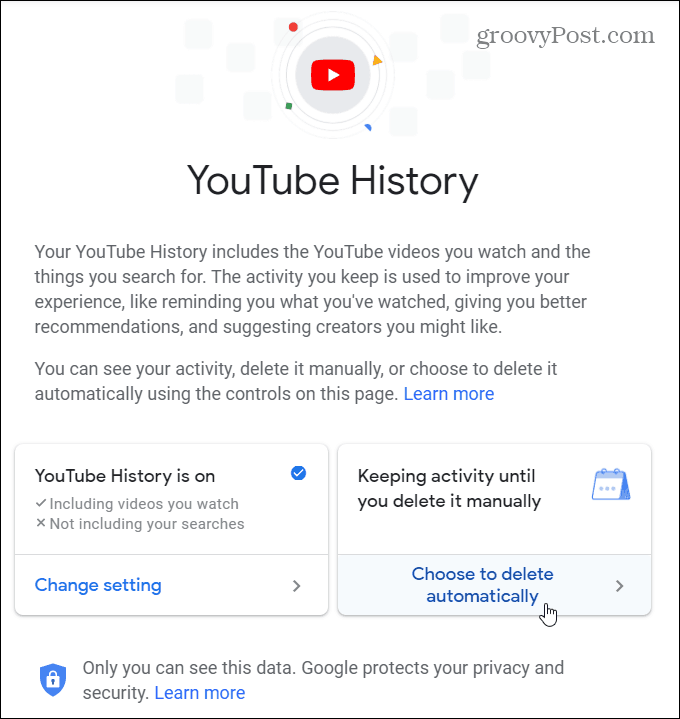
I rutan som kommer upp väljer du hur länge du vill att Google ska behålla din YouTube-historia. För närvarande kan du bara välja att ta bort den automatiskt efter tre månader eller 18 månader.
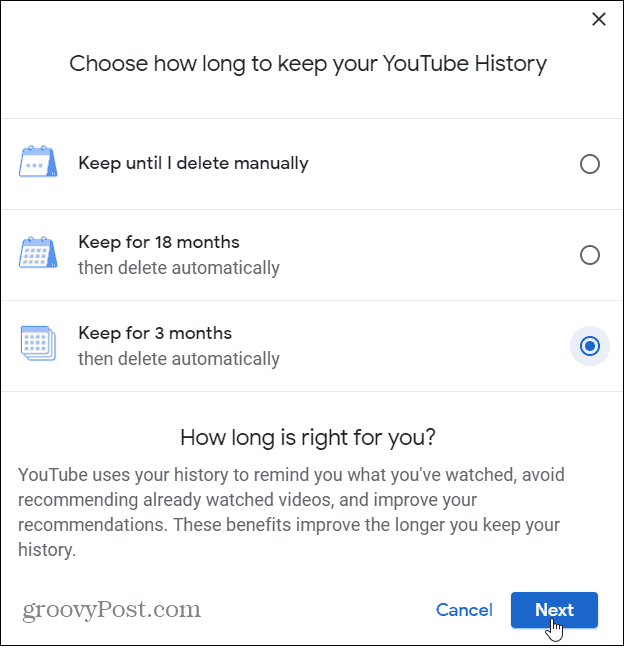
Bekräfta därefter din preferens och gå vidare, alla sökningar eller tittade eller sökta på YouTube som är äldre än tre eller 18 månader raderas automatiskt. Observera att det på den sista bekräftelseskärmen visar länkar för att hantera andra Google-data. Till exempel Platshistorik, till exempel.
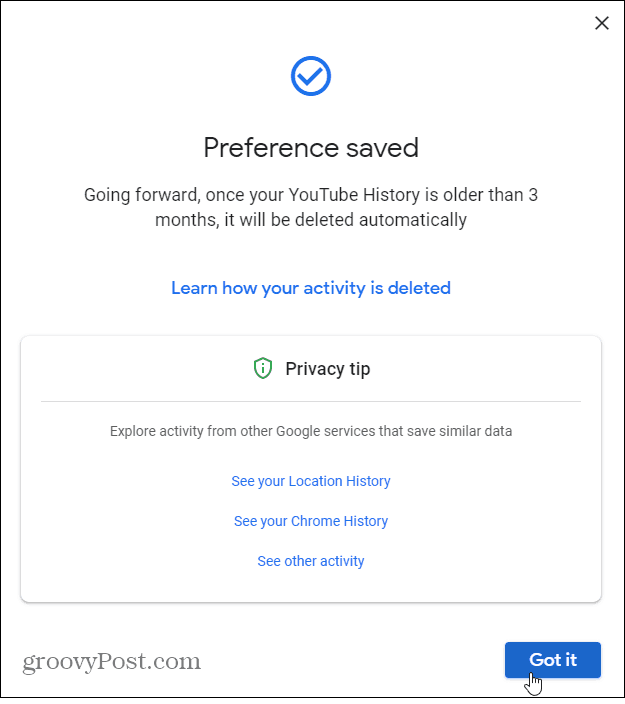
I samma avsnitt kan du stoppa din YouTube-historia från att sparas alls. På YouTubes historiksida klicka på länken "Ändra inställning" i rutan till höger. Stäng sedan av brytaren för att pausa historiken från att sparas. Här kan du också kontrollera eller avmarkera om din sökhistorik eller tittade videor är sparade. Till exempel kanske du vill att dina videoklipp ska sparas, men inte din sökhistorik eller vice versa.

Observera också att även om du ställer in att dina data ska raderas automatiskt, kan du fortfarande gå in när som helst och ta bort dem manuellt.
Detta är en trevlig miljö för dig som är integritetsmedveten och vill ha lite mer sinnesfrid. Eller om du är en tung YouTube-användare och är trött på att se samma rekommenderade videor under det senaste året.
